По всій видимості, більшість користувачів комп’ютерних систем якщо не стикалися, то, принаймні, чули про таку чудову утиліті, як HDDScan. Це програма для сканування і часткового відновлення пошкоджених областей вінчестера.
Що являє собою програма для відновлення даних HDDScan?
Для початку визначимося, що ж це за утиліта. Справа в тому, що сама програма призначена для проведення ряду тестів жорсткого диска комп’ютера, не більше. У звичному розумінні про відновлення файлів говорити не доводиться.

Іншими словами, у порівнянні з тією ж програмою Recuva, яка після сканування видає список файлів, які можна повернути в початковий стан, дане додаток нічого подібного не робить.
Якщо розглянути питання про те, як користуватися HDDScan, трохи ширше, перше, що кидається в очі, – це відсутність інсталяційного модуля. При своїй «вазі» близько 5 Мб у розпакованому вигляді програми, як не дивно, має досить значний список можливостей тестування вінчестера комп’ютера або ноутбука, включаючи знімні HDD-накопичувачі, що підключаються через універсальні порти USB 2.0/3.0. В даному випадку програма відновлення даних HDDScan працює як оптимізатор або відновник кластерних секторів жорсткого диска, не більше того.
Інтерфейс
При виклику програми користувач відразу бачить два основних вікна. У верхньому указується вибраний жорсткий диск, а в нижньому (Test Manager) – результати майбутнього сканування та визначення, так би мовити, життєстійкості диска. Зауважте, в будь-якому варіанті програма HDDScan (Windows 7, 8, 10, XP або Vista) ніколи не застосовується як засіб відновлення певних файлів.
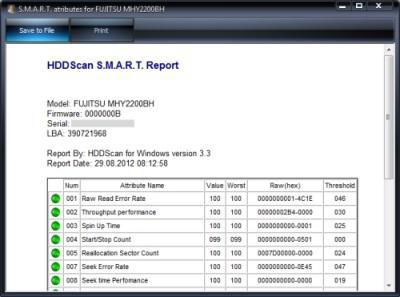
Вона пов’язана виключно з тестуванням диска. Якщо їх в системі декілька, в лівому верхньому полі при натисканні відповідної кнопки можна буде вибрати саме той диск, що слід перевірити. Після швидкої перевірки юзер отримує повний звіт про стан вибраного диска.
Основні елементи управління
Отже, як користуватися HDDScan при першому запуску? В основному вікні програми, праворуч від рядка із зазначенням вінчестера, є спеціальна кнопка вибору завдання.
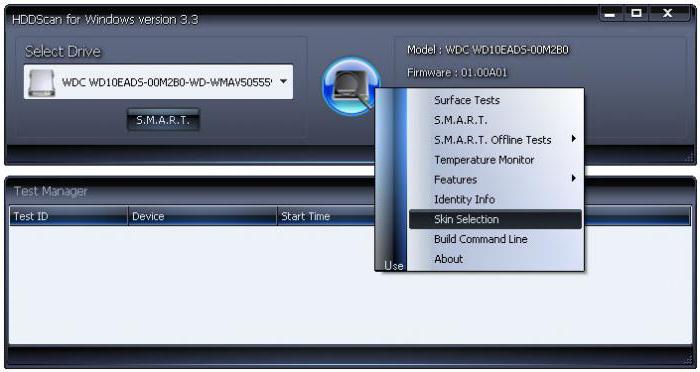
При натисканні на неї відкривається меню з основним набором тестів, а також описовою частиною програми (розділ About). На жаль, в додатку HDDScan інструкція з використання утиліти не передбачена, тобто ніяких Help-файлів тут немає. В розділі About є тільки посилання на російсько – або англомовні інструкції в Інтернеті.
Як користуватися HDDScan: тестування жорсткого диска
Тепер розглянемо питання використання програми більш детально. У нас є декілька позицій, відповідних тестування жорсткого диска.
В даному випадку нас цікавить сканування S. M. A. R. T. Якщо звернути увагу на меню, тут є два схожих команди (друга – Offline Tests). Однак перша з них виробляє сканування за допомогою вбудованих алгоритмів, а друга викликає додаткове меню з трьома командами. Втім, воно практично нічого цікавого собою не представляє.
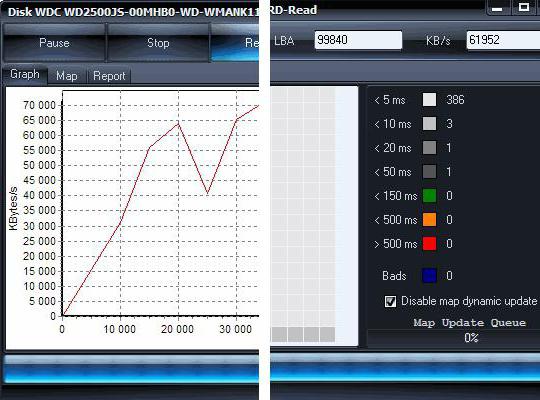
Тепер що стосується самого тестування. При використанні основної команди S. M. A. R. T. проводиться швидке сканування з визначенням всіх поточних параметрів, що відповідають вибраному жорсткому диску. Процес займає не більше пари секунд. Після цього на екран виводиться звіт, в якому зеленим кольором позначені нормальні характеристики, які не потребують втручання, жовтим і червоним – проблемні сектори. При всьому цьому звіт включає в себе навіть встановлений у даний момент температурний режим, не кажучи вже про інформації щодо самого вінчестера (SATA, IDE, USB і т. д.).
Звичайно ж, при розгляді питання, як користуватися HDDScan, не можна обійти увагою і використання рядки завдання тестування температури носія. У початковому звіті результат, звісно, є. Однак він відповідає тільки тієї тимчасової точці, коли був запущений сам тест. Використовуючи завдання стеження за температурою, можна побачити всі показники в режимі реального часу (графік).
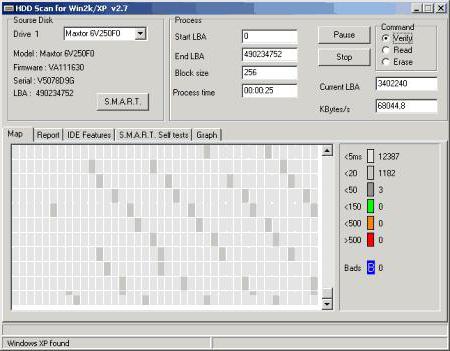
Тепер звернемо увагу на тест поверхні носія (Surface Test). На відміну від вбудованого засобу діагностики, що передбачено в операційних системах сімейства Windows, цей тест працює трохи інакше, хоча, якщо бути відвертими, до додатків начебто HDD Regenerator не дотягує, оскільки не може виробляти відновлення збійних областей жорсткого диска шляхом перемагнічування. Тим не менш процедура визначення збійних секторів та їх подальшого відновлення є досить дієвою.
Відновлення збійних секторів
У більшості випадків юзерам, які не знайомі зі специфікою програми, тестування слід здійснювати в режимі Verify або Read, коли проводиться тільки визначення неполадок. Якщо використовувати опцію Erase, збійні сектори диска будуть оновлюватися, і ні про яку збереження інформації мова йти не може, оскільки в даному випадку проводиться перерахунок і перезапис контрольних сум файлів.
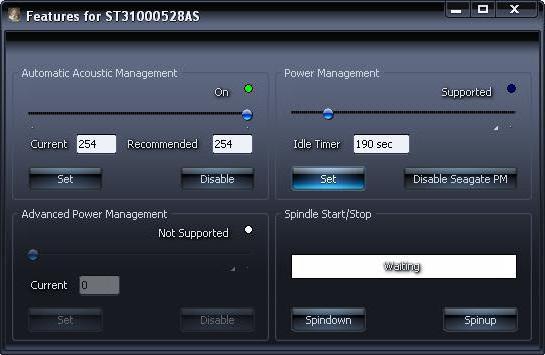
Що стосується подальших дій, то в програмі можна використовувати хіба що збереження звіту, у крайньому випадку – виправлення Spinup або Spindown, що дозволяють збільшити або зменшити швидкість обертання шпинделя. Але такі параметри істотно на продуктивність диска не впливають.
Не виключено, що можуть з’являтися і помилки HDDScan. Найчастіше це спостерігається виключно в тих випадках, коли неправильно або нещільно приєднаний шлейф жорсткого диска до материнської плати. Тоді просто пропадає електричний контакт. Тому найпростішим виходом із ситуації є перевірка з’єднань.
Висновок
Як можна зрозуміти з усього вищесказаного, програма HDDScan не є системою відновлення файлів у звичному розумінні. Швидше, це програма-аналізатор вінчестера, що працює за алгоритмом визначення характеристик, які використовують утиліти начебто CPU-Z або GPU-Z. Але, на відміну від змісту виключно інформаційної частини, дана програма для відновлення даних, присутніх в збійних областях вінчестера, може оптимізувати пошкоджені сектору жорсткого диска, але не самі файли, як думають багато хто.
Тим не менш відновлення збійних областей теж має свої переваги. Після використання даної програми можна легко запустити будь-яку утиліту відновлення файлів, яка зможе зчитати інформацію з відновлених секторів. На них-то і зберігається втрачена інформація, яка підлягає відновленню. Втім, використання таких утиліт – це вже зовсім інше питання.






